כמה מילים על למה אני אפילו לא לתאר את התכונות הייחודיות של Microsoft Word. הכתבה הבשילה בראשי לאט. פעם אחר פעם הייתי צריך לתאר את אותן היכולות של העורך לעמיתיי ולאהבתי. הם אינם מוסווים תובנה מופתע ממה שראיתי והניע אותי לכתוב את החומר הזה. אני מקווה שתלמדו גם משהו חדש עבור עצמכם.
1. התחל להקליד בכל מקום
הפונקציה “לחץ וכתוב” אינה חדשה, אך לא כולם שמעו עליה. לעתים קרובות אתה צריך לראות איך אדם לוחץ על כפתור “Enter” פעמים רבות כדי להגיע בסוף הדף ושם, למשל, כדי להזין את המכתב של המכתב.
לחיצה כפולה על העכבר יכולה להחליף תריסר משיכות על המקש.
העבר את הסמן מעל המיקום המיועד ובצע כמה לחיצות עכבר מהירות. המילה עצמה תשים קווים חדשים, כרטיסיות והודעות עבור המקום שציינת אליו. זה נראה בבירור בעת הצגת סימנים עיצוב מוסתר.
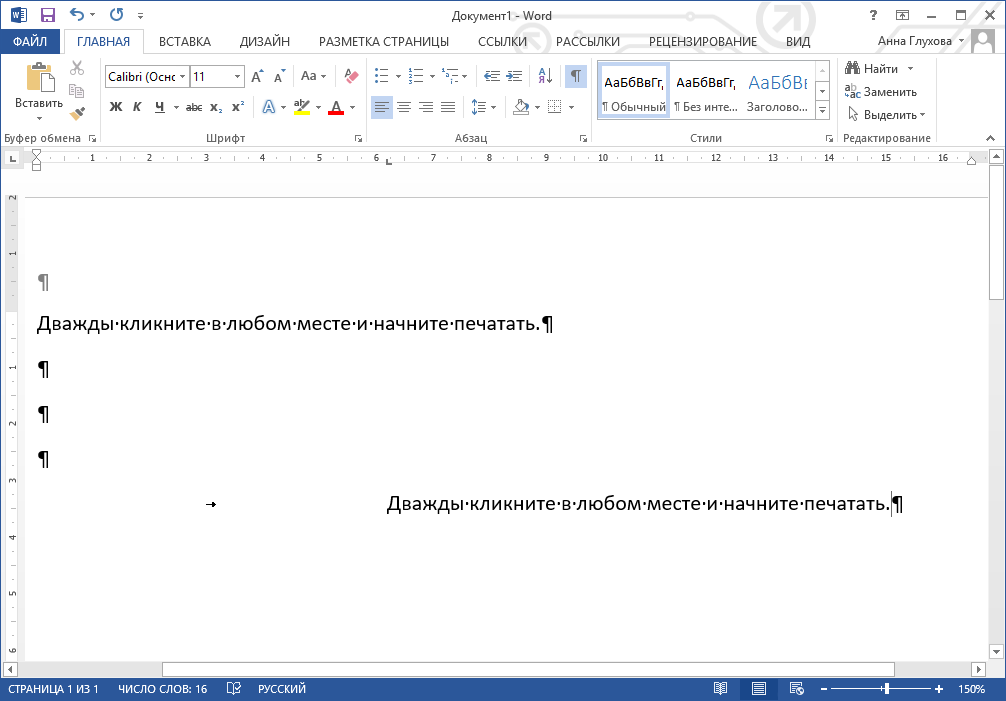
2. תרגם ישירות
שאל את השכן שלך על איזה סוג של מתרגם הוא מעדיף, ואתה קרוב לוודאי לשמוע על גוגל, Yandex, PROMT, אבל כמעט לא בינג. מסיבה כלשהי, המתרגם הקנייני של מיקרוסופט אינו פופולרי מאוד באזורנו. לשווא, כי איכות העבודה שלו הוא די מספיק עבור הצרכים היומיומיים. כמובן, המשרד מציע תרגום טקסט מהיר באמצעות בינג. אני ממליץ לך לנסות את זה.
סביר להניח, תוכלו להפסיק למהר בין הדפדפן לבין Word, העתקה אינסופית הדבקה משפטים הלוך וחזור.
לבחירתך, עשרות שפות ושלוש דרכים לתרגום. תוכל למצוא אותם בכרטיסייה “סקירה”.
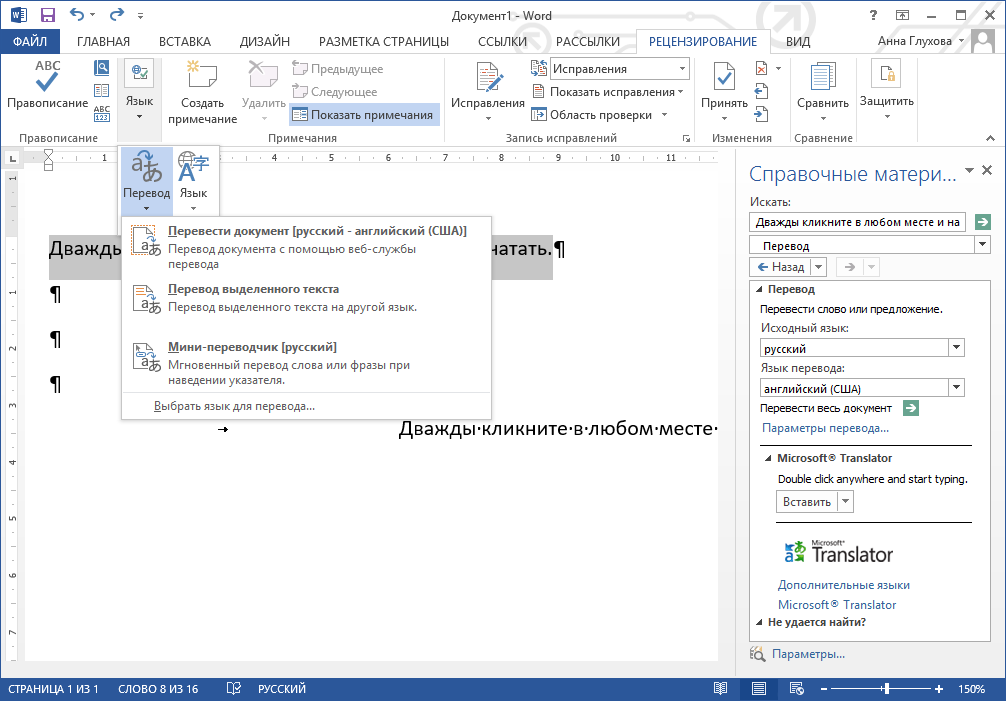
3. השתמש צימוד אותיות
מעצבים יודעים היטב מה הוא ציטוט, והם פועלים לעתים קרובות על גלישת טקסט. במילים פשוטות, צימוד האותיות אחראי לריווח (המרחק) בין האותיות, בהתאם לצורתן. שינוי פרמטר זה יכול לדחוס או להרחיב את אותה מילה, משפט או פסקה בהשוואה למצב הסטנדרטי. ראיתי אנשים מתחילים למחוק חלק מהטקסט או, להיפך, “לשפוך מים” רק כדי להתאים אותו מסגרות מסוימות. Kerning פותר בעיות כאלה יותר יפה. כמובן, משחק גס עם אותו חותך חתכים בעין, אבל מניפולציות קלות עשוי להיות מתאים.
שינוי צימוד האותיות יהיה שימושי בעת שימוש בגופנים גדולים, לדוגמה, בעת הכנת דפי כותרת עבור ספרים, מאמרים או דוחות.
הקש Ctrl + D שילוב כדי לפתוח את “גופן” תיבת הדו שיח, עבור אל הכרטיסייה השנייה “מתקדם”. כאן אתה יכול להיות מפונק עם צימוד אותיות. ועוד קצת בנושא. אני רק רוצה להציג לך את המשחק מעניין KernType הדפדפן, שבו אתה צריך לנחש את הטוב ביותר לקריאת אותיות. תהנה!
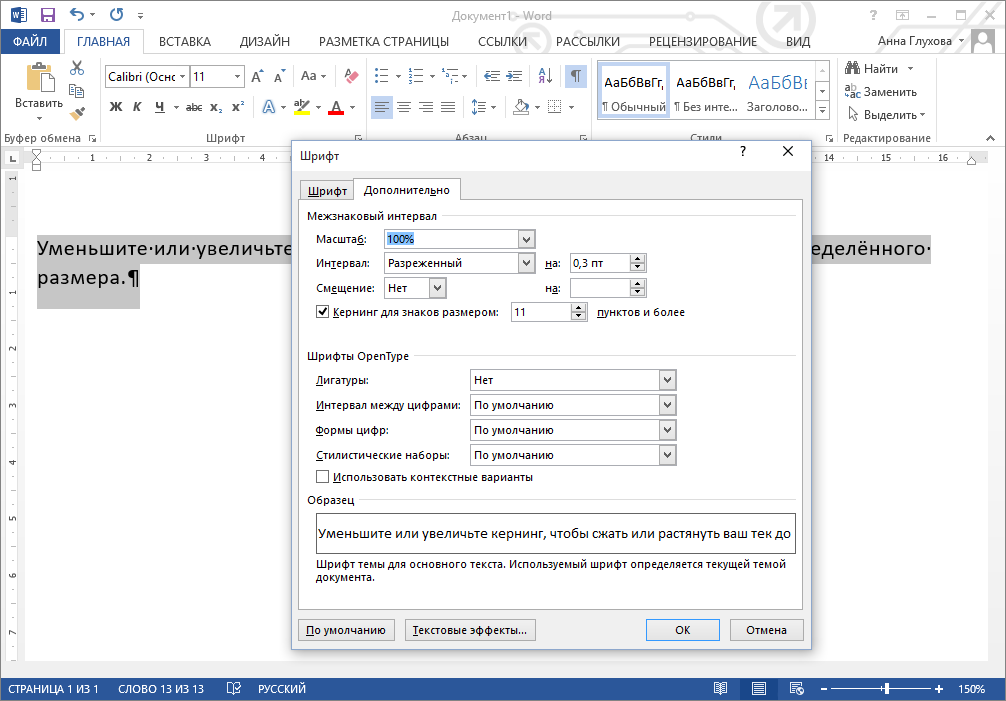
.4 השתמש בטקסט החבוי
האם מסמך Word ריק יכול לשקול עשרות ומאות מגה בייטים? כן! ובמקרים רבים, יש ענן של המוח. אנשים לא רואים מילה אחת לנגד עיניהם, אבל הם לא מבינים למה הקובץ גדול כל כך? וירוסים מרושעים או האקרים מזיקים? לא, זה לא. זה הכל על מידע מוסתר. זה יכול להיות גרפיקה, תמונות וטקסט.
כמו תווים שאינם ניתנים להדפסה, נתונים מוסתרים אינם מוצגים על המסך ולא מודפסים, אך הם עדיין חלק מהמסמך.
בעזרת טקסט מוסתר אתה יכול:
- הסתרה זמנית של מידע סודי.
- השאירו הערות או נתנו תשובות לשאלות שלא צריך להיות מעורב עם הטקסט הראשי.
- הדפס מספר גרסאות של אותו מסמך, תוך הסתרה לסירוגין של החלקים השונים. במקרה זה, אין צורך ליצור קשר עם מספר עותקים של הקובץ!
בחר חלק מהטקסט או את כולו, הקש Ctrl + D ובדוק את האפשרות “מוסתר”. השבר נעלם ונעשה זמין לצפייה רק במצב הצגת תווים שאינם מודפסים. לשם הבהירות, הנתונים הנסתרים מודגשים בשורה של נקודות שחורות.
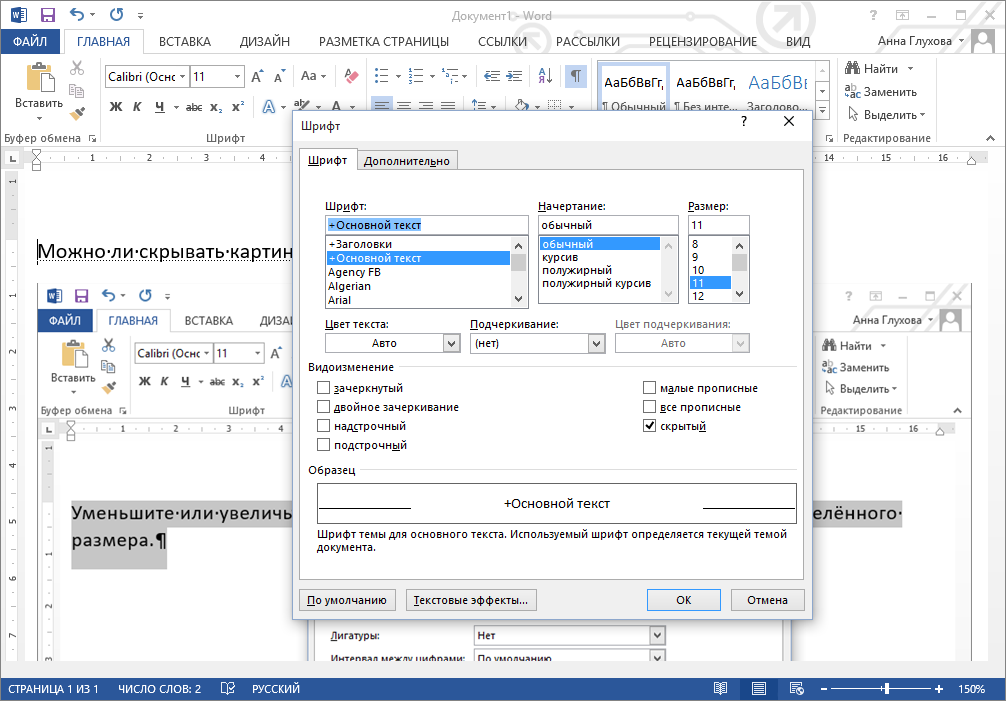
.5 השתמש בפונקציה “מפקח מסמך” לפני השמירה
Word ישן אינו יכול לפתוח את הקובץ או להציג אותו בצורה שגויה? הוא מוכר לכולם ולכולם! צרות כאלה סביבי מתרחשות בקביעות מפחידה, משום שארגונים ואנשים רבים עדיין עובדים ב- Office 2003. לכן, לפני שליחת ו / או שמירת מסמך, יש לבדוק אם קיימת תאימות עם גירסאות קודמות של Word. המפקח על המסמכים אחראי לכך.
כמו כן, הוא יכול להתחיל לבדוק את הקריאות של טקסט עבור אנשים עם מוגבלויות, וחשוב, למצוא נכסים מוסתרים ונתונים במסמך.
לדוגמה, הפונקציה קובעת את נוכחותם של פקודות מאקרו, מסמכים מוטבעים, תוכן בלתי נראה ושאר רכיבי קובץ שעלולים להיות בעייתיים.
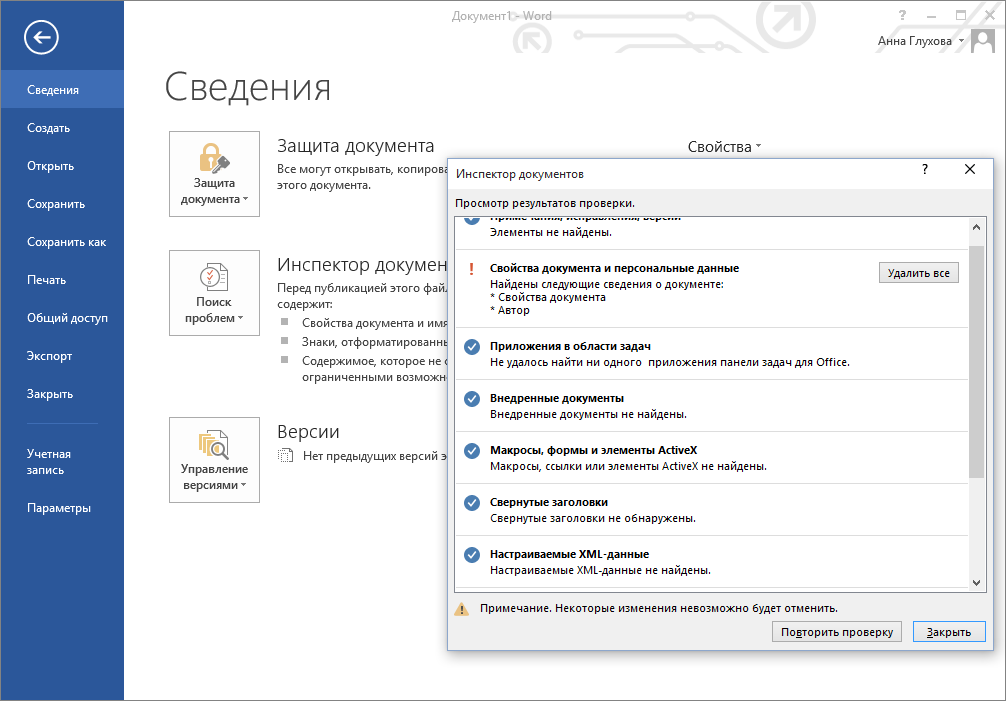
6. ערוך PDF
שפע האפשרויות לא תמיד מועיל. עבודה עם PDF היא דוגמה חיה לכך. לפעמים אנשים הולכים לאיבוד גם בעת בחירת הכלי שהם רוצים לעבד קובץ PDF. כאן, קלאסי Adobe Reader, ו Foxit חלופי, וכל דפדפן פחות או יותר מודרני, ועוד הרבה שירותים מקוונים. עם זאת, אחת הדרכים המוצלחות ביותר טמון על פני השטח – זה הגיבור של המאמר שלנו.
Word 2013 נפתח לא רק, אלא גם מאפשר לך לערוך את התוכן של מסמך PDF.
העורך ממיר טקסט, טבלאות, רשימות, גרפיקה ורכיבים אחרים לקובץ DOCX, ומשמר את העיצוב של המקור באופן מדויק ככל האפשר. יש לציין כי הוא מתברר שהוא מאוד, ראוי מאוד. כמו כן, ניתן להוסיף קבצי PDF למסמך Word כאובייקט מוטבע. במקרה זה, יוצג רק דף PDF ראשון או סמל הקישור לקובץ.
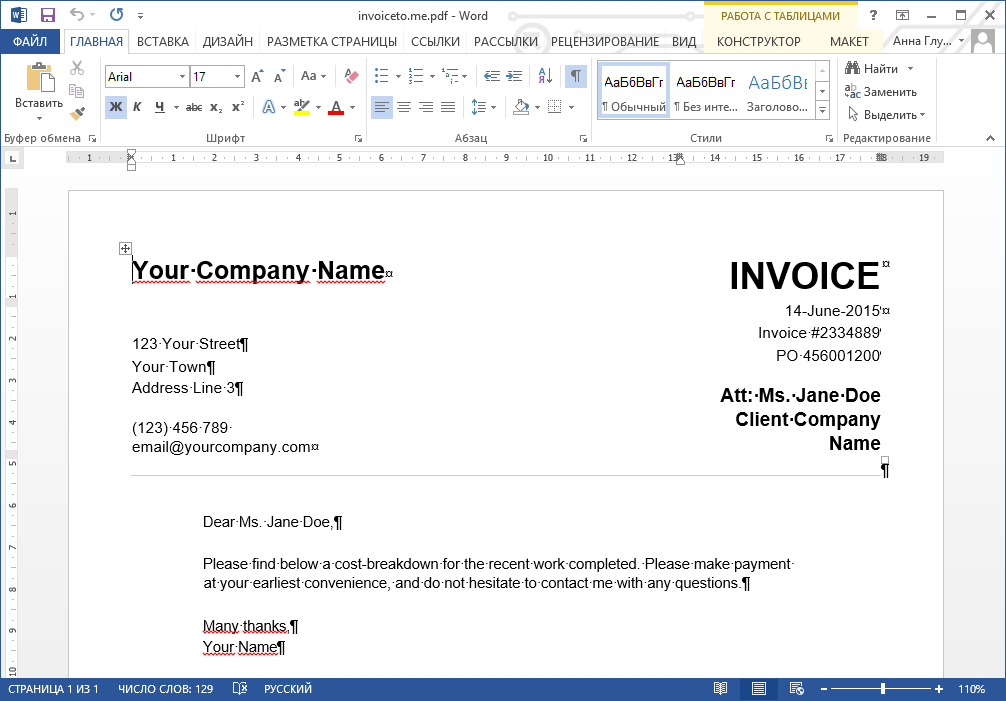
.7 הכנס את הווידאו
אין זה סוד כי סקירה ארוכה של טקסט יבש במהירות מפחית את תשומת הלב ומוביל לאובדן עניין של הקורא. לכן כמעט כל התלמידים, המרצים ועובדי המשרדים מדללים את השורות באמצעות דיאגרמות, טבלאות, גרפים וטריקים חזותיים אחרים. עם זאת, רק כמה לקחת על כלי הרבה יותר חזק – וידאו.
Word יכול להכניס סרטונים מחיפוש בינג למסמך, להוסיף סרטוני YouTube ולהטביע קודים מאתרים שונים.
ואל תדאג לגודל הסופי של הקובץ. המסמך אינו שומר את הסרטון עצמו, אלא רק מצייר את הקישור שלו בטופס חזותי. כמובן, אתה צריך חיבור לאינטרנט כדי להציג.
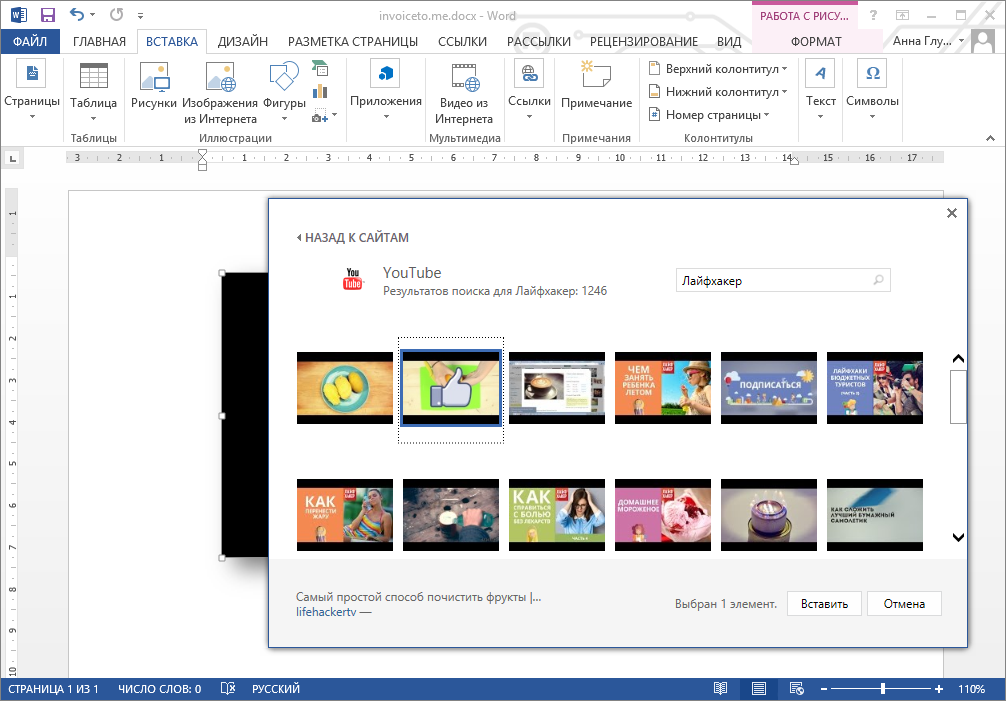
8. לעבוד על המסמך יחד ולהגיב על העריכות
זכור את דברי הקלאסי: “מה לא יעשה – נעשה ביחד”? הם רלוונטיים עד עצם היום הזה. רק לא כולם מבינים איך שצריך לבנות עבודה משותפת. למרבה הצער, עדיין ניתן לראות כיצד אדם בוחר פיסת טקסט עם צבע כלשהו, ולאחר מכן בסוגריים מוסיף את העריכה או ההתנגדויות שלו ושולח את המסמך בחזרה. ברגעים כאלה מתחילה ההתעצמות העצבנית של המאה. הגרסה האחרונה של Word מאפשרת לך להגיב בקלות ולבצע שינויים בקובץ ציבורי. זה חייב לשמש!
Word 2013 נותן הזדמנות להגיב הערות של אנשים אחרים, מה שהופך את העורך כלי מצוין לדיון בעבודה קבוצתית.
לבלות כמה דקות ללמוד את הכרטיסייה “סקירה”, לשתף מיומנויות חדשות עם עמיתים, ואתה תהיה ניסיון מלא את הקלות של עבודה יחד.
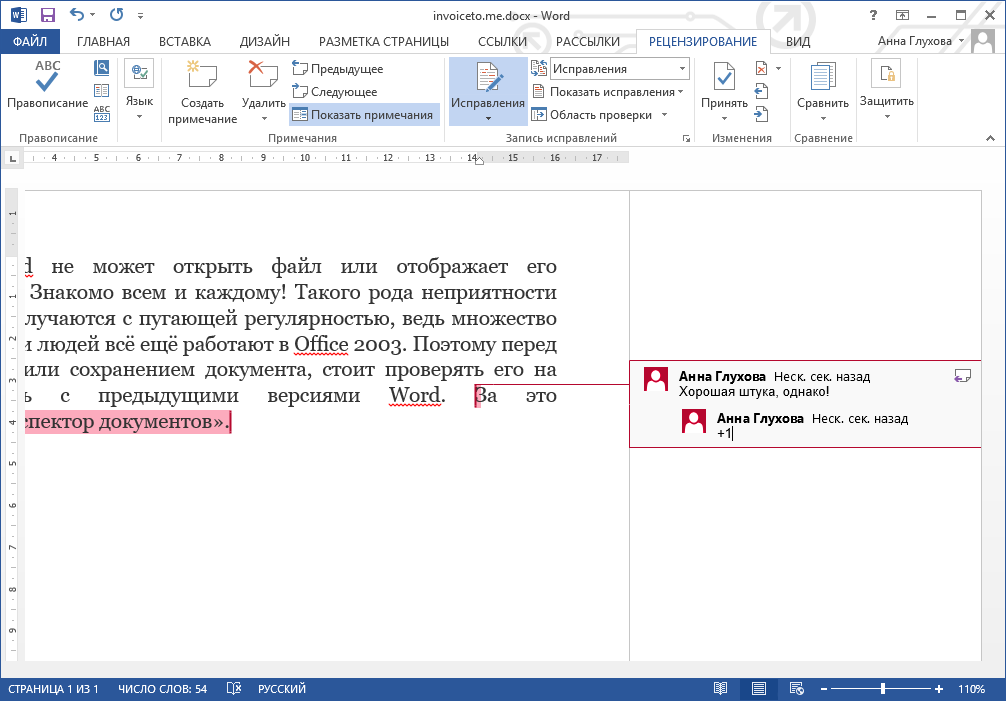
9. לפשט את העבודה עם טבלאות
תן לי לנחש, האם אתה עדיין להוסיף שורות ועמודות בטבלה עם קליק ימני ומעבר לפריט התפריט המתאים? הכל הרבה יותר פשוט!
הזז את הסמן רק מעל / למטה (משמאל / ימין) של המקום שבו אתה מתכנן להוסיף שורה או עמודה. Word מיד מבקש ממך להגדיל את הטבלה.
אגב, את הגירסה האחרונה של העורך יש כמה פונקציות חדשות ליצירת טבלאות. עדכן את הידע שלך.
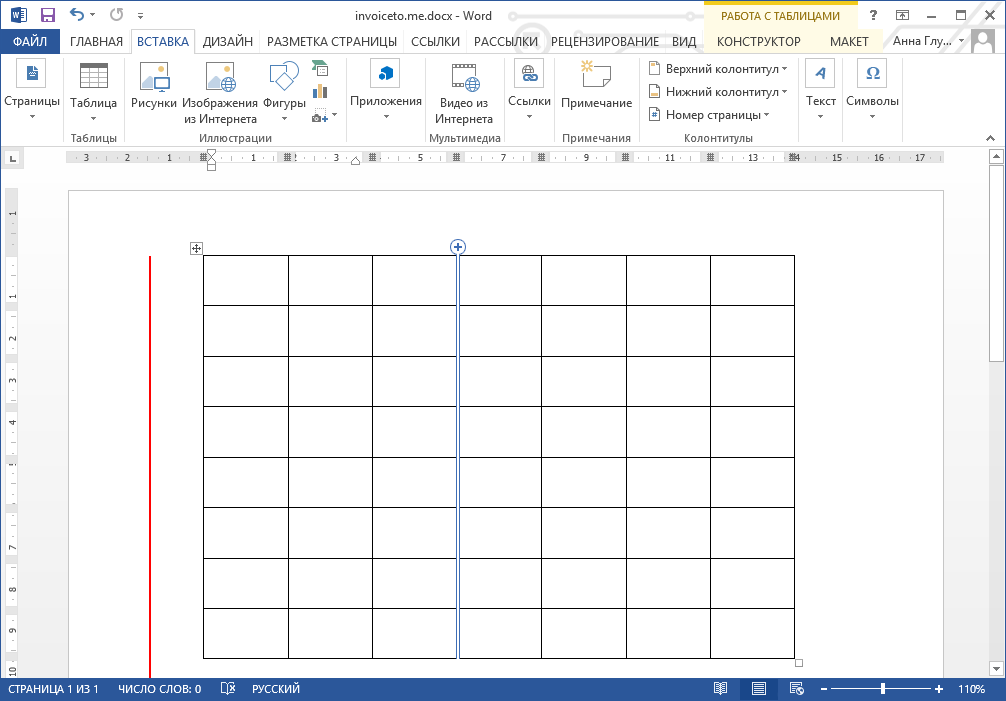
10. מזג את חלקי המסמך לבלוקים
מהו חטא להסתיר, יש כאלה עובדים שמוכנים לדפדף 100 עמודים + של המסמך רק למען הזמן להרוג. אם אתה רוצה לנווט במהירות קבצים גדולים, אתה צריך לשלוט כמה קיצורי מקשים עבור ניווט ברק או כראוי לבנות את העבודה שלך.
שימוש בכותרות ברמות שונות מאפשר לך למזער את האלמנטים של המסמך שאתה לא עובד כרגע.
הצב את הסמן ליד הכותרת, והתוכנית תנחה אותך לכווץ את תוכן הבלוק. לכן, אפילו את העבודות העצומות ביותר יכול להתאים רק כמה עמודים.
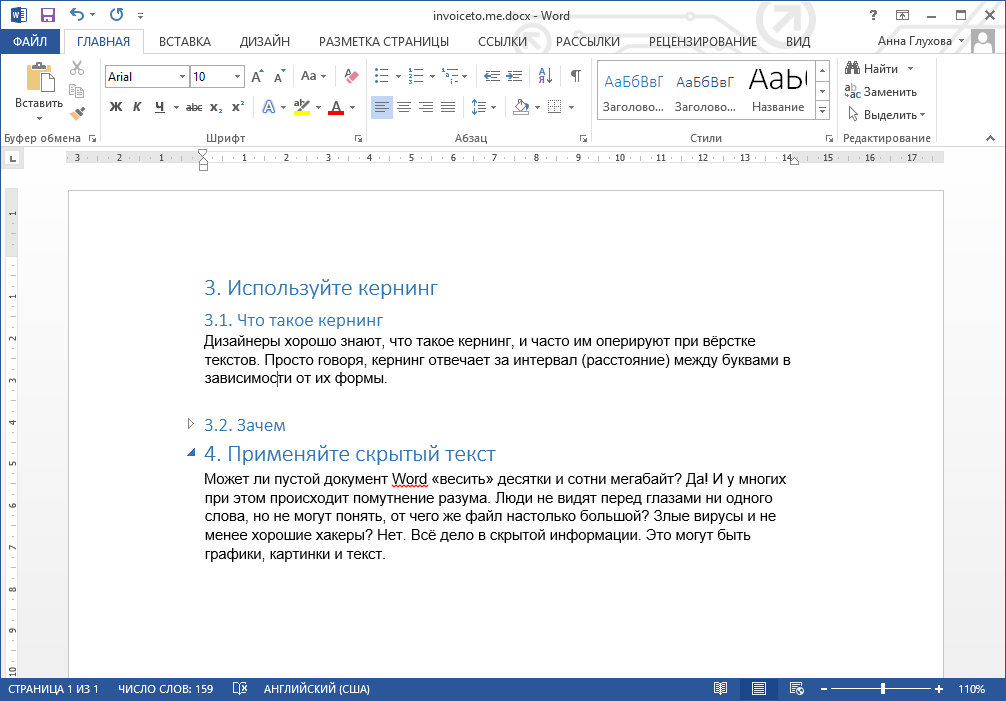
האם מצאת משהו מעניין עבור עצמך? רק במקרה, לקרוא את המאמר Lifehacker על 20 סודות של Word, אשר יסייע לפשט את העבודה שלך. או לתת את העצה שלך את ההערות.
